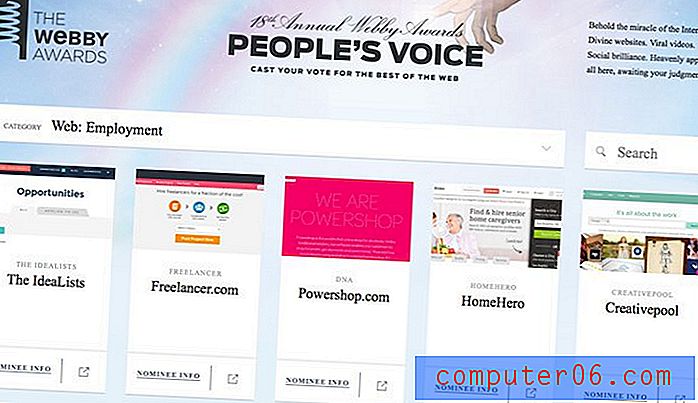So verwischen Sie die Seiten eines Bildes in Photoshop CS5
Mithilfe der Optionen im Menü Filter können Sie in Adobe Photoshop CS5 viele interessante Effekte erzielen. Es gibt so viele verschiedene Filter und Möglichkeiten, diese Filter zu konfigurieren, dass die Möglichkeiten nahezu unbegrenzt sind. Wenn Sie diese Filter mit verschiedenen Auswahlarten kombinieren, können Sie mit nur wenigen Schritten eine scheinbar komplexe Aufgabe ausführen. Eine solche Aktion, die Sie lernen können, ist das Verwischen der Seiten eines Bildes in Photoshop CS5 . Die Verwendung eines solchen Effekts verleiht einem Foto ein künstlerisches Flair, ohne dass das Bild wesentlich verändert wird. Es dient auch dazu, den mittleren Teil des Bildes hervorzuheben und die überflüssigen Pixel an den Bildrändern in den Hintergrund zu verschieben.
Verwischen von Bildseiten mit Photoshop CS5
Einer der beliebtesten Filtersätze im Filtermenü sind die Unschärfefilter. Innerhalb dieser Untergruppe von Optionen befindet sich die Gaußsche Unschärfe, über die wir zuvor geschrieben haben, um den Hintergrund eines Bildes in Photoshop CS5 zu verwischen. Während das Verwischen der Seiten eines Bildes in Photoshop CS5 dem Verwischen des Hintergrunds ähnelt, ist es tatsächlich eine einfachere Aufgabe, die die Verwendung eines anderen Satzes von Werkzeugen erfordert als die zum Verwischen des Hintergrunds erforderlichen. Lesen Sie weiter unten, um zu erfahren, wie Sie die Seiten eines Bildes in Photoshop CS5 verwischen.
Schritt 1: Öffnen Sie die Bilddatei mit den Seiten, die Sie in Photoshop CS5 verwischen möchten.
Schritt 2: Klicken Sie in der Toolbox auf der linken Seite des Fensters auf das rechteckige Auswahlrechteck .

Schritt 3: Zeichnen Sie ein Feld um die Bildmitte, das Sie NICHT verwischen möchten. Im Bild unten möchte ich zum Beispiel die Pinguine nicht verwischen.

Schritt 4: Klicken Sie oben im Fenster auf Auswählen und dann auf die Option Invers . Dadurch wird der Rest des Bildes ausgewählt. Dies sollten nur die Seiten sein, die Sie verwischen möchten.
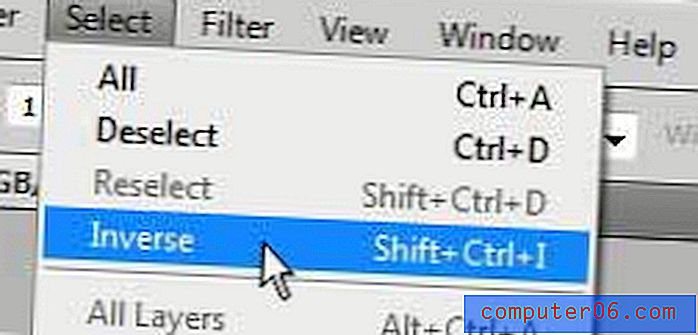
Schritt 5: Klicken Sie oben im Fenster auf Filter, dann auf Weichzeichnen und dann auf Gaußscher Weichzeichner .
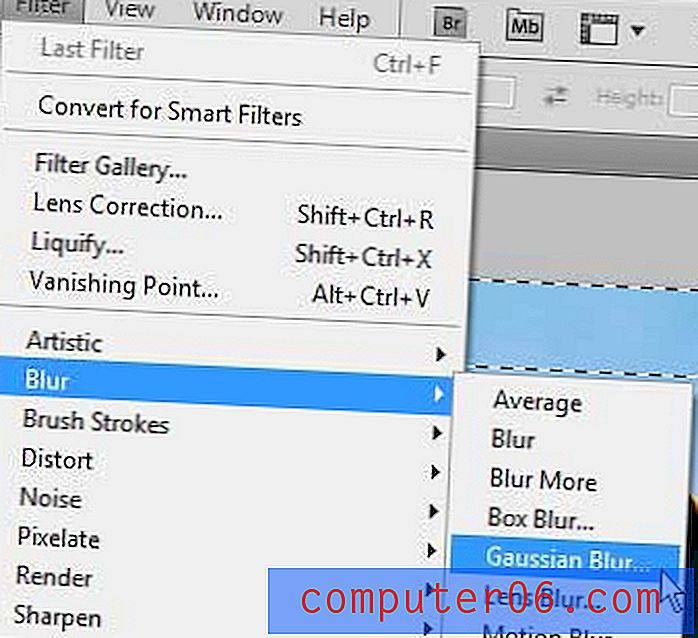
Schritt 6: Ziehen Sie den Schieberegler am unteren Rand des Fensters, bis die Seiten des Bildes die gewünschte Unschärfe aufweisen, und klicken Sie dann auf die Schaltfläche OK . Wenn Ihr Bild beim Verschieben des Schiebereglers nicht aktualisiert wird, müssen Sie auch das Kontrollkästchen links neben der Vorschau aktivieren .
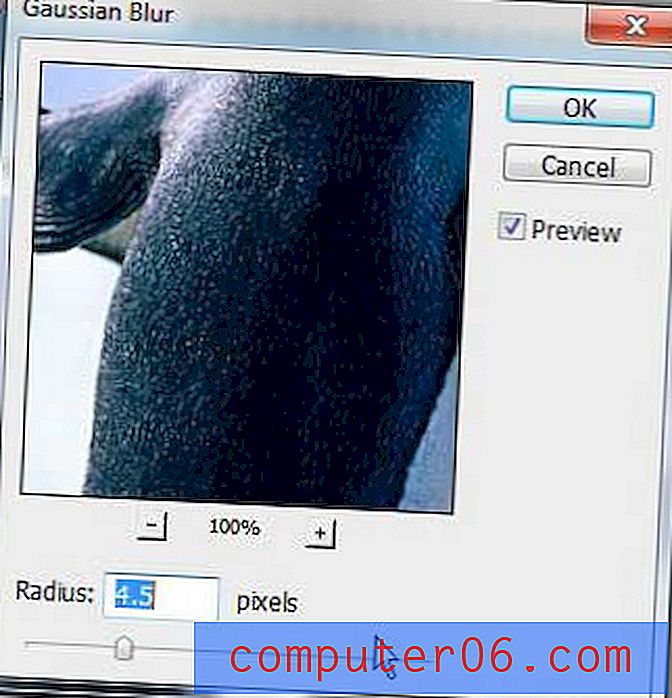
Ihr Bild sollte jetzt in der Mitte klar sein, während die Seiten unscharf sind. Wenn Ihnen der Effekt nicht gefällt, können Sie Strg + Z auf Ihrer Tastatur drücken, um die Unschärfe der Seiten Ihres Photoshop CS5-Bildes rückgängig zu machen.